SSD固态硬盘装win7系统+装win7出错+windows安装程序无法将windows配置
SSD固态硬盘Win7系统下优化技巧
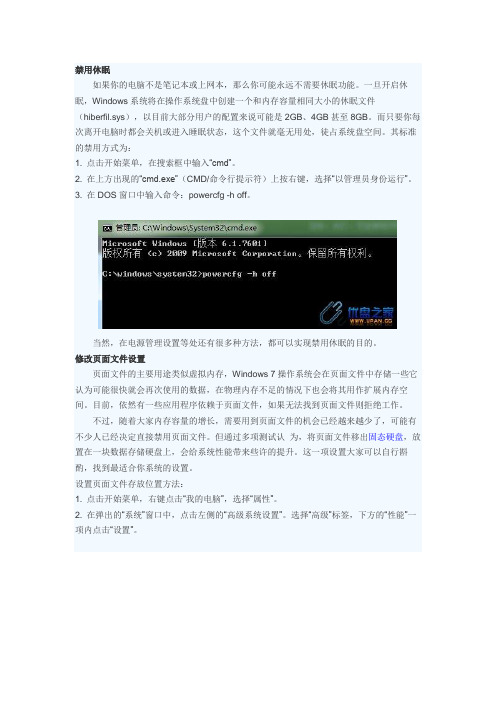
禁用休眠如果你的电脑不是笔记本或上网本,那么你可能永远不需要休眠功能。
一旦开启休眠,Windows系统将在操作系统盘中创建一个和内存容量相同大小的休眠文件(hiberfil.sys),以目前大部分用户的配置来说可能是2GB、4GB甚至8GB。
而只要你每次离开电脑时都会关机或进入睡眠状态,这个文件就毫无用处,徒占系统盘空间。
其标准的禁用方式为:1. 点击开始菜单,在搜索框中输入“cmd”。
2. 在上方出现的“cmd.exe”(CMD/命令行提示符)上按右键,选择“以管理员身份运行”。
3. 在DOS窗口中输入命令:powercfg -h off。
优盘之家当然,在电源管理设置等处还有很多种方法,都可以实现禁用休眠的目的。
修改页面文件设置页面文件的主要用途类似虚拟内存,Windows 7操作系统会在页面文件中存储一些它认为可能很快就会再次使用的数据,在物理内存不足的情况下也会将其用作扩展内存空间。
目前,依然有一些应用程序依赖于页面文件,如果无法找到页面文件则拒绝工作。
不过,随着大家内存容量的增长,需要用到页面文件的机会已经越来越少了,可能有不少人已经决定直接禁用页面文件。
但通过多项测试认为,将页面文件移出固态硬盘,放置在一块数据存储硬盘上,会给系统性能带来些许的提升。
这一项设置大家可以自行斟酌,找到最适合你系统的设置。
设置页面文件存放位置方法:1. 点击开始菜单,右键点击“我的电脑”,选择“属性”。
2. 在弹出的“系统”窗口中,点击左侧的“高级系统设置”。
选择“高级”标签,下方的“性能”一项内点击“设置”。
优盘之家3. 选择“高级”标签下的“虚拟内存”一项内的更改。
4. 取消选择“自动管理所有驱动器的分页文件大小”,选中固态硬盘盘符。
5. 选择“无分页文件”,然后点击“设置”,忽略所有警告。
6. 选择第二块硬盘,选择“系统管理的大小”。
7. 点击“设置”,然后确定。
8. 重启系统,确认页面文件已转移。
(只有在文件夹和搜索属性中取消选择“隐藏受保护的操作系统文件”时,你才能看到pagefile.sys的所在)选择游戏和程序安装位置显然,将游戏或程序安装在固态硬盘上可以大大提升操作速度。
SSD固态硬盘M.2安装WIN7
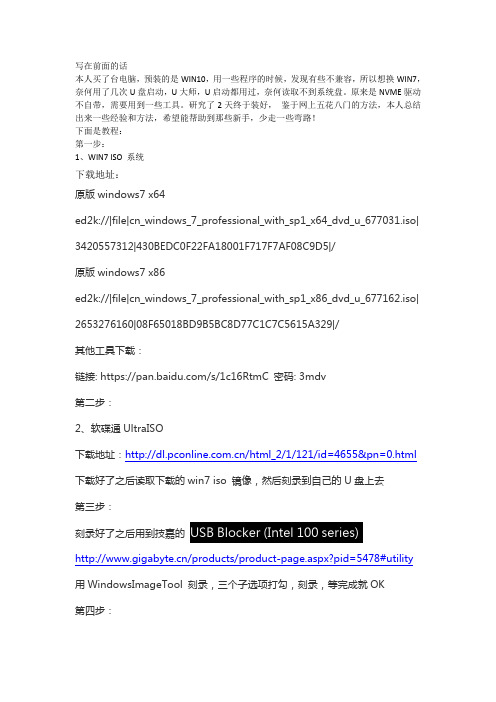
写在前面的话本人买了台电脑,预装的是WIN10,用一些程序的时候,发现有些不兼容,所以想换WIN7,奈何用了几次U盘启动,U大师,U启动都用过,奈何读取不到系统盘。
原来是NVME驱动不自带,需要用到一些工具。
研究了2天终于装好,鉴于网上五花八门的方法,本人总结出来一些经验和方法,希望能帮助到那些新手,少走一些弯路!下面是教程:第一步:1、WIN7 ISO 系统下载地址:原版windows7 x64ed2k://|file|cn_windows_7_professional_with_sp1_x64_dvd_u_677031.iso| 3420557312|430BEDC0F22FA18001F717F7AF08C9D5|/原版windows7 x86ed2k://|file|cn_windows_7_professional_with_sp1_x86_dvd_u_677162.iso| 2653276160|08F65018BD9B5BC8D77C1C7C5615A329|/其他工具下载:链接: https:///s/1c16RtmC 密码: 3mdv第二步:2、软碟通UltraISO下载地址:/html_2/1/121/id=4655&pn=0.html 下载好了之后读取下载的win7 iso 镜像,然后刻录到自己的U盘上去第三步:刻录好了之后用到技嘉的/products/product-page.aspx?pid=5478#utility 用WindowsImageTool 刻录,三个子选项打勾,刻录,等完成就OK第四步:然后直接装机,装机教程简单不再阐述,记住不要用UEFI 启动项!!记住不要用UEFI 启动项!!记住不要用UEFI 启动项!!然后就OK,装驱动把!!。
windows安装程序出错的解决办法

windows安装程序出错的集中解决办法问题一:一、所有使用installer安装的程序,均不能正常安装,提示:“不能访问windows installer 服务。
可能你在安全模式下运行windows ,或者windows installer 没有正确的安装。
请和你的支持人员联系以获得帮助”二、察看windows installer服务,一般为停用。
如果试图在service中启用,有时会发现,被系统禁用,再启动,提示:“指定的服务已标记为删除”三、如果试图重新安装InstMsiW.exe,提示:“指定的服务已存在”一、先用msiexec /unregserver 停掉windows installer服务。
二、下载InstMsiW.exe,用winrar解压开。
进入目录。
三、右击msi.inf ,点击安装,右击mspatcha.inf ,点击安装。
四、再用msiexec.exe /regserver 启用服务。
问题二:以上的问题解决后,在我安装vpc的时候,又碰到这个问题:Error -1607: Unable to Install InstallShield Scripting Run Time查了相关的资料后,发现我安装的系统里没有ISScript.exe.所以我下载并更新了IkernelUpdate.exe and IsScript7x.zip...问题就解决了。
关于Windows Installer服务出错解决方法很多朋友在安装MSI格式的文件包时,经常会遇到windows installer出错的情况,有如下几种现象:1、所有使用windows installer服务安装的MSI格式程序均不能正常安装,并且系统提示“不能访问windows installer 服务,可能你在安全模式下运行windows ,或者windows installer 没有正确的安装,请和你的支持人员联系以获得帮助”。
联想ThinkPadX280NVMESSD固态硬盘安装WIN7
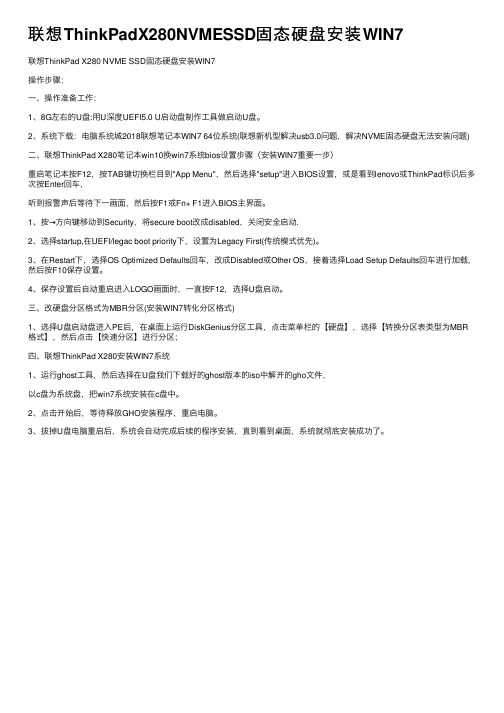
联想ThinkPadX280NVMESSD固态硬盘安装WIN7联想ThinkPad X280 NVME SSD固态硬盘安装WIN7操作步骤:⼀、操作准备⼯作:1、8G左右的U盘:⽤U深度UEFI5.0 U启动盘制作⼯具做启动U盘。
2、系统下载:电脑系统城2018联想笔记本WIN7 64位系统(联想新机型解决usb3.0问题,解决NVME固态硬盘⽆法安装问题)⼆、联想ThinkPad X280笔记本win10换win7系统bios设置步骤(安装WIN7重要⼀步)重启笔记本按F12,按TAB键切换栏⽬到"App Menu",然后选择"setup"进⼊BIOS设置,或是看到lenovo或ThinkPad标识后多次按Enter回车,听到报警声后等待下⼀画⾯,然后按F1或Fn+ F1进⼊BIOS主界⾯。
1、按→⽅向键移动到Security,将secure boot改成disabled,关闭安全启动.2、选择startup,在UEFI/legac boot priority下,设置为Legacy First(传统模式优先)。
3、在Restart下,选择OS Optimized Defaults回车,改成Disabled或Other OS,接着选择Load Setup Defaults回车进⾏加载,然后按F10保存设置。
4、保存设置后⾃动重启进⼊LOGO画⾯时,⼀直按F12,选择U盘启动。
三、改硬盘分区格式为MBR分区(安装WIN7转化分区格式)1、选择U盘启动盘进⼊PE后,在桌⾯上运⾏DiskGenius分区⼯具,点击菜单栏的【硬盘】,选择【转换分区表类型为MBR 格式】,然后点击【快速分区】进⾏分区;四、联想ThinkPad X280安装WIN7系统1、运⾏ghost⼯具,然后选择在U盘我们下载好的ghost版本的iso中解开的gho⽂件,以c盘为系统盘,把win7系统安装在c盘中。
windows安装程序无法将windows配置为电脑的硬件_解决办法
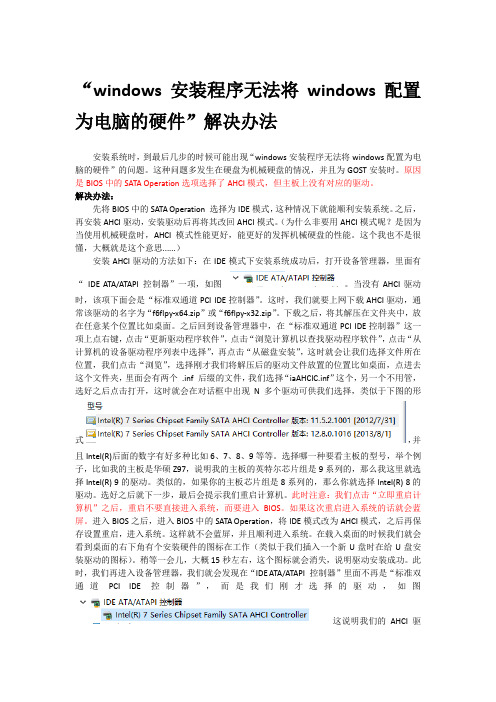
“windows安装程序无法将windows配置为电脑的硬件”解决办法安装系统时,到最后几步的时候可能出现“windows安装程序无法将windows配置为电脑的硬件”的问题。
这种问题多发生在硬盘为机械硬盘的情况,并且为GOST安装时。
原因是BIOS中的SATA Operation选项选择了AHCI模式,但主板上没有对应的驱动。
解决办法:先将BIOS中的SATA Operation 选择为IDE模式,这种情况下就能顺利安装系统。
之后,再安装AHCI驱动,安装驱动后再将其改回AHCI模式。
(为什么非要用AHCI模式呢?是因为当使用机械硬盘时,AHCI模式性能更好,能更好的发挥机械硬盘的性能。
这个我也不是很懂,大概就是这个意思......)安装AHCI驱动的方法如下:在IDE模式下安装系统成功后,打开设备管理器,里面有“IDE ATA/ATAPI 控制器”一项,如图。
当没有AHCI驱动时,该项下面会是“标准双通道PCI IDE控制器”。
这时,我们就要上网下载AHCI驱动,通常该驱动的名字为“f6flpy-x64.zip”或“f6flpy-x32.zip”。
下载之后,将其解压在文件夹中,放在任意某个位置比如桌面。
之后回到设备管理器中,在“标准双通道PCI IDE控制器”这一项上点右键,点击“更新驱动程序软件”,点击“浏览计算机以查找驱动程序软件”,点击“从计算机的设备驱动程序列表中选择”,再点击“从磁盘安装”,这时就会让我们选择文件所在位置,我们点击“浏览”,选择刚才我们将解压后的驱动文件放置的位置比如桌面,点进去这个文件夹,里面会有两个.inf后缀的文件,我们选择“iaAHCIC.inf”这个,另一个不用管,选好之后点击打开,这时就会在对话框中出现N多个驱动可供我们选择,类似于下图的形式,并且Intel(R)后面的数字有好多种比如6、7、8、9等等。
选择哪一种要看主板的型号,举个例子,比如我的主板是华硕Z97,说明我的主板的英特尔芯片组是9系列的,那么我这里就选择Intel(R) 9的驱动。
如何解决Windows系统的无法安装程序问题

如何解决Windows系统的无法安装程序问题Windows系统的无法安装程序问题及解决方法随着科技的不断进步,计算机已经成为我们日常生活中必不可少的一部分。
而Windows操作系统作为最常用的操作系统之一,其稳定性和易用性备受用户推崇。
然而,有时候我们会遇到Windows系统无法安装程序的问题,给用户带来了诸多不便。
本文将深入探讨该问题的原因以及提供相应的解决方法,帮助用户顺利解决这一困扰。
一、问题原因分析无法安装程序的问题可能有多种原因,下面将介绍几个常见原因:1. 系统权限不足:每个程序在Windows系统中都需要一定的权限来进行安装操作。
如果当前用户权限不足或者没有管理员权限,就无法进行程序安装。
2. 病毒或恶意软件感染:计算机中的病毒或恶意软件可能会导致系统文件损坏或篡改,从而导致无法正常安装程序。
3. 存储空间不足:如果你的硬盘空间已经满了或者剩余空间非常有限,那么就无法安装更多的程序。
4. 操作系统版本过低:有些程序只能在较新版本的操作系统上进行安装。
如果你的Windows系统版本过低,就可能无法安装对应的程序。
二、解决方法根据上述问题的原因,我们可以提供以下解决方法:1. 提升用户权限:如果你的用户权限不足或没有管理员权限,可尝试以管理员身份运行程序安装文件。
右键点击程序安装文件,选择“以管理员身份运行”,然后按照提示完成安装过程。
2. 扫描病毒并清除:使用可信赖的杀毒软件对计算机进行全面扫描,检测并清除病毒或恶意软件。
完成扫描后重新尝试安装程序。
3. 清理硬盘空间:打开“此电脑”或“我的电脑”,右键点击需要清理的硬盘分区,选择“属性”。
在“常规”选项卡的“磁盘清理”中选择所需的项目进行清理,清理后尝试安装程序。
4. 更新操作系统版本:打开Windows更新,检查是否有可用的系统更新。
如果有更新可用,选择下载并安装最新更新。
重新启动计算机后尝试安装程序。
5. 使用兼容模式安装:对于一些旧版本的程序或只能在较旧的操作系统上安装的程序,可以尝试使用兼容模式来安装。
装win7出现“安装程序无法创建新的系统分区,也无法定位现有系统分区”的解决办法

装win7出现“安装程序无法创建新的系统分区,也无法定位现有系统分区”的解决办法单位清华同方锋锐S41B笔记本电脑用随机光盘提供的win7系统安装。
由于无光驱,便将光盘制作成iso文件存放在E盘中。
用U盘PE进了系统,在PE系统下用虚拟光驱加载Windows7家64位系统,能正常进入安装菜单,但在选择安装盘符为C盘单击下一步时提示:安装程序无法创建新的系统分区,也无法定位现有系统分区……经实践,现推荐以下行之有效的方法给大家。
看下面的步骤吧:第一步:把win7镜像放在你电脑的非系统盘的其他硬盘上。
第二步:重启机器,通过U 盘启动。
进入win pe系统,关于这点我说一下,有些朋友也许不知道什么叫win pe系统,这个win pe 究竟有什么用途,其实你可以把win pe 理解为一个微缩版本winxp ,他和win xp 使用差不多。
只是大部分的功能被禁用了,所以他的体积也非常小,虽然大部分的功能被禁用,可是他不影响第三方软件使用,比如Ghost , PQ 等一些软件依旧在win pe运行自如。
第三步:把windows 7的ISO镜像解压到电脑的非系统盘的其他硬盘上。
如D:\windows 7\…当然你也可以不用建立win7 文件夹。
在这里再说明一点就是,一定要把你想分的分区分好。
尽量不要频繁调整硬盘各个分区的大小,尤其是主分区,一定要考虑周全。
或加载到虚拟光驱后打开,等一下复制文件。
第四步:格式化C 盘为NTFS 。
C盘最好有15 G以上的空间,安装完win7 大概要用8 G 。
我在这里建议大家分3O G 。
第五步:最关键一步,从你解压的安装程序的文件夹中或从虚拟光驱打开的系统镜像中找到boot , bootmgr 和sources这三个文件,并且复制到C盘根目录下,其中boot和sources是文件夹,要复制这两个文件夹。
第六步:也很关键,要在win pe系统中运行cmd ,输入“ c:\boot\bootsect.exe /nt60 c: ”(注意exe和/nt60之间有空格;/nt60和c:之间有空格),然后回车,会看到提示successful 等字样,画面会很快闪过,可能来不及看。
win7系统安装失败怎么办
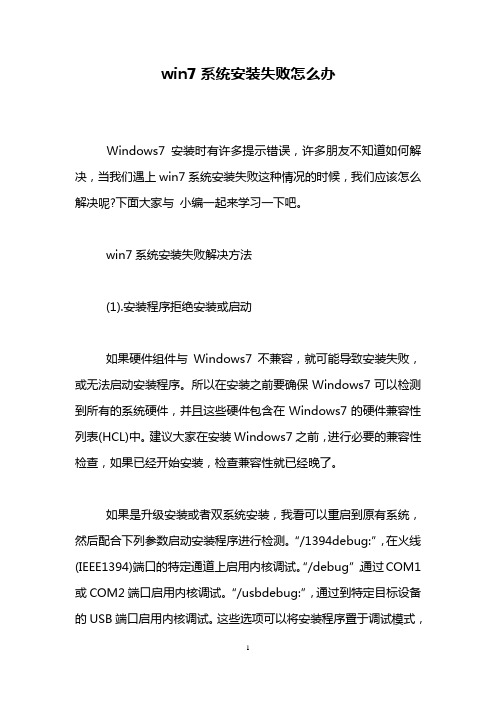
win7系统安装失败怎么办Windows7安装时有许多提示错误,许多朋友不知道如何解决,当我们遇上win7系统安装失败这种情况的时候,我们应该怎么解决呢?下面大家与小编一起来学习一下吧。
win7系统安装失败解决方法(1).安装程序拒绝安装或启动如果硬件组件与Windows7不兼容,就可能导致安装失败,或无法启动安装程序。
所以在安装之前要确保Windows7可以检测到所有的系统硬件,并且这些硬件包含在Windows7的硬件兼容性列表(HCL)中。
建议大家在安装Windows7之前,进行必要的兼容性检查,如果已经开始安装,检查兼容性就已经晚了。
如果是升级安装或者双系统安装,我看可以重启到原有系统,然后配合下列参数启动安装程序进行检测。
“/1394debug:”,在火线(IEEE1394)端口的特定通道上启用内核调试。
“/debug”,通过COM1或COM2端口启用内核调试。
“/usbdebug:”,通过到特定目标设备的USB端口启用内核调试。
这些选项可以将安装程序置于调试模式,有助于判断故障原因。
如果安装程序检测到硬件存在冲突,则可以通过配置硬件以消除冲突。
(2).安装程序报告介质或DVD出错如果直接从Windows7的安装光盘进行安装,或通过发布共享从网络安装,可能还会遇到介质错误导致安装失败的问题。
对于从DVD安装的情况,我们可以尝试清洁DVD光驱,以便其更好地读盘,或者更换光驱、光盘。
对于企业用户,客户端一般是从共享发布中进行共享安装,一般是共享中没有包含所有的安装文件,或者到共享的网络连接有问题,大家可从这两个方面进行排错。
(3).安装程序报告系统资源不足微软最近公布了Windows7安装的最低硬件资源要求,即至少512MB的内存和大约25GB的硬盘空间。
对于某些老机子用户,如果没有达到Windows7安装的最低内存需求,则安装程序无法启动。
如果安装程序可以启动,但检测到硬盘空间不足,那么也将无法安装,除非我们重建分区,或删除原有分区,已获得足够的空间来安装操作系统。
- 1、下载文档前请自行甄别文档内容的完整性,平台不提供额外的编辑、内容补充、找答案等附加服务。
- 2、"仅部分预览"的文档,不可在线预览部分如存在完整性等问题,可反馈申请退款(可完整预览的文档不适用该条件!)。
- 3、如文档侵犯您的权益,请联系客服反馈,我们会尽快为您处理(人工客服工作时间:9:00-18:30)。
SSD固态硬盘装想win7系统+装win7出错+windows安装程序无法将windows配置为
保证顺利成功
背景:老的dell630,用了7年了,感情深厚,舍不得弃之(此外,米也少),听说固态硬盘可提供其性能,决定买了一块,没想到在SSD上装win7如此麻烦,苦恼了2天,如搞课题般地研究,终于成功了,总结艰辛历程,给有困惑和有需要的人。
成功了以后感觉很简单的,其实本来就是很简单,只是此时的你和我都很菜,而我的科研确实也很菜,衰!
第一步:下载制作大白菜U盘工具
下载、安装、制作
注意:到此仅仅是制作了启动盘,也就是把winPE的微系统装到了U盘里,而win7的系统文件还没有拷贝到U盘!
到系统之家下载win7系统,解压,挑选出GHO文件,该文件可能命名为win7.GHO,也可能是别的名字,但后缀肯定是GHO,大小为2-4G,这样挑选出该文件拷贝到U盘下。
第二步:利用大白菜PE系统下的分区工具分区
把U盘插入电脑,
通过设置BIOS,将系统boot顺序改为USB为第一启动选项;
通过设置BIOS,将SATA设置为achi。
若要还原出厂设置,alt+F
选择进入大白菜PE界面,运行其桌面上的DiskGenius分区,如果是旧盘,可以先把分区删除掉再分区,如果是新盘,当然不用删除,然后选用快速分区(快捷键F6),必须选这个快速分区形式,要不整不明白,到头来还是错误的。
根据情况,自己选择分几个区,可以自定义2个,然后把右边的“清楚卷标”点击一下,不要它给定义的系统、软件、娱乐等东西,自动会有C/D/E/F的。
这里有两个关键点。
1.在左边分区数目的下方有个“重建主引导记录MBR”必须去掉,默认是勾选的,不要勾选!要不会出错的!
2.有个“对齐分区到此扇区数的整数倍”选择2048即可。
然后确定分区即可。
分完区后可以打开我的电脑看一看各盘的情况,是否正确。
第三步:利用大白菜PE桌面文件系统安装器装系统
双击进入后,会自动识别出U盘中刚才拷贝进来的win7之GHO文件,选择刚分好区的C盘,确定,完事了。
此外,新固态硬盘比普通硬盘要薄,安装的时候确定接触针插入接口中,不可光把螺丝拧上就完事了,为了这事耽误我一天时间。
